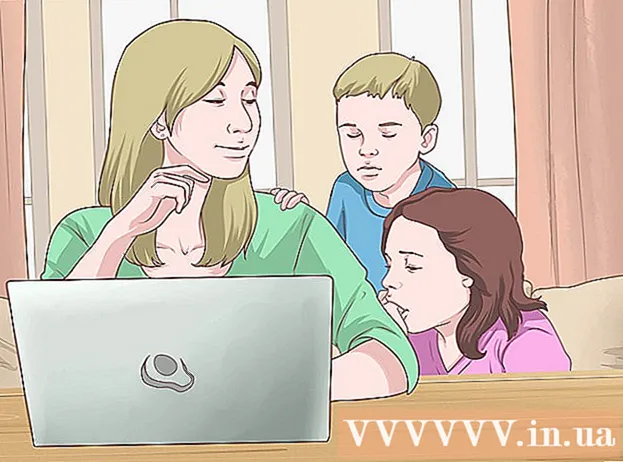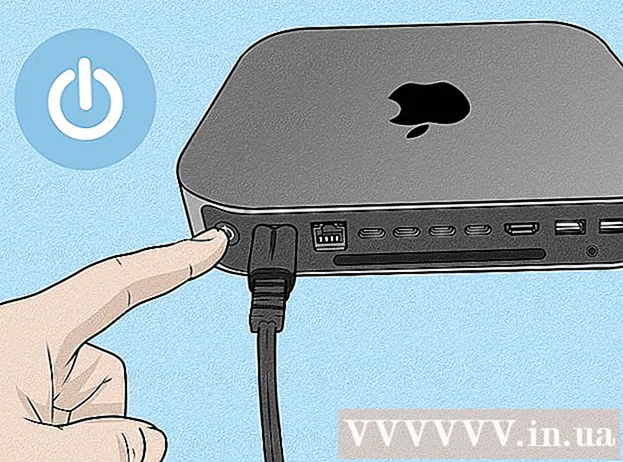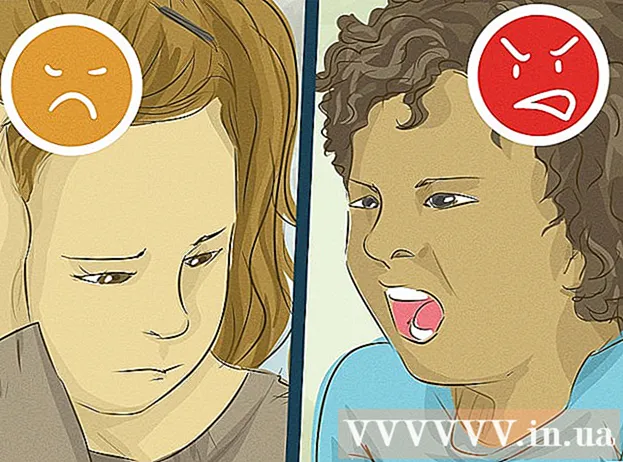Údar:
Peter Berry
Dáta An Chruthaithe:
14 Iúil 2021
An Dáta Nuashonraithe:
1 Iúil 2024
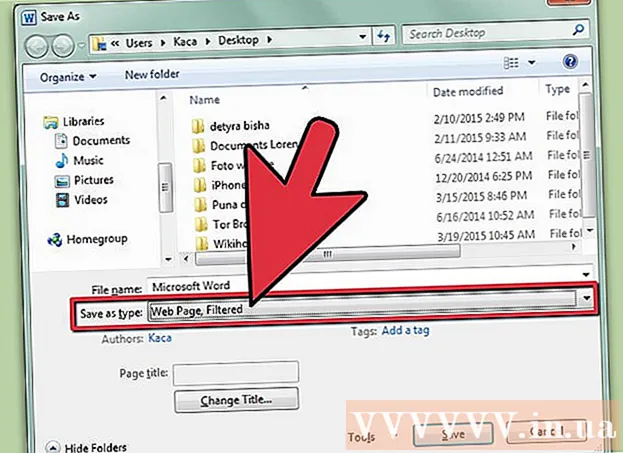
Ábhar
Is oibríocht shimplí é comhaid .doc, .docx or.odf a thiontú go HTML, ach níl aon mhodh foirfe ann chun an tasc seo a chur i gcrích. Más mian leat leathanach gréasáin a chruthú a luchtaíonn go gasta agus a thaispeánann go comhsheasmhach ar fud na mbrabhsálaithe go léir, is féidir leat uirlis ar líne a úsáid chun cáipéisí Word a thiontú go HTML. Más mian leat an oiread formáidí agus is féidir a shábháil, bain úsáid as an bhfeidhm "Save As" atá mar chuid de Word chun an comhad seo a thiontú.
Céimeanna
Modh 1 de 2: Úsáid uirlis nó bogearraí ar líne
Úsáid uirlis shimplí ar líne. Ceann de na roghanna is simplí agus is gasta ná doiciméad Word a chóipeáil-ghreamú isteach sa tiontaire TextFixer, nó é a uaslódáil chuig Online-Convert.com. Is uirlisí in aisce iad seo a athraíonn Word go HTML go tapa, ach d’fhéadfaí roinnt formáidithe a chailleadh.

Úsáid uirlis le go leor roghanna. Más mian leat a lán roghanna tiontaithe nó mura dtaitníonn torthaí na huirlise thuas leat, is féidir leat na huirlisí ar líne saor in aisce thíos a sheiceáil:- Scipeáil Word2CleanHTML an chuid is mó den fhormáidiú doiciméad chun comhaid HTML a chruthú a chomhlíonann caighdeáin fhorbróirí gréasáin. Cuireann an uirlis roinnt roghanna ar fáil freisin a ligeann duit tiontaithe ar leith a chur ar bun, mar shampla conas carachtair neamhchaighdeánacha nó míreanna bána a láimhseáil.
- Ligeann tiontaire ZamZar.com tiontú go formáidí html5 agus html4 araon, a oibríonn fós ar fhormhór na mbrabhsálaithe agus a bhfuil níos mó úsáideoirí eolach orthu. Éilíonn an uirlis seo seoladh ríomhphoist a iontráil le húsáid.
- Tá wordtohtml.net cosúil le tiontaire Word go HTML ar líne eile, rud a ligeann duit téacs a ghreamú agus leagan tiontaithe a fháil láithreach. Chomh maith leis na gnáthfheidhmeanna, ceadaíonn an uirlis duit an t-ábhar a bhaintear (pictiúir, táblaí, srl.) A rialú, roghanna chun ardchuardach a úsáid agus orduithe a athsholáthar, agus tacaíonn sé le nathanna rialta. rialacháin.

Úsáid Google Drive. Is rogha maith é seo má tá tú ag obair ar Word le daoine eile, is féidir leat doiciméad a roinnt le comhghleacaithe, cuireadh a thabhairt dóibh an chéim seo a leanúint chun an doiciméad HTML a d'iompaigh tú a fheiceáil:- Sínigh isteach le do chuntas Google ag Google Drive.
- Cliceáil ar an gcnaipe Cruthaigh dearg, roghnaigh Doiciméad.
- Cóipeáil-greamaigh an doiciméad Word i ndoiciméad bán Google Drive.
- Úsáid roghchlár Google Docs chun Comhad → Íoslódáil mar → leathanach gréasáin a roghnú.

Úsáid bogearraí speisialaithe le haghaidh méideanna móra oibre. Má tá ort na céadta comhad a thiontú go HTML, bain úsáid as bogearraí tráchtála ar féidir leo oibriú le chéile. Seo cúpla rogha is féidir a thriail saor in aisce:- Glantóir Focal - leagan deisce, ar líne nó bogearraí
- NCH Doxillion - Leagan ríomhaire do Windows & OSX
Modh 2 de 2: Úsáid an tiontaire ionsuite i Word
Oscail an doiciméad i gceachtar Microsoft Word nó OpenOffice. Tá sé de fheidhm ag Word doiciméid a thiontú go formáid HTML ionsuite. Is minic a bhíonn an comhad a bhíonn mar thoradh air níos mó ná leathanaigh chaighdeánacha HTML, agus uaireanta bíonn formáidí ann nach bhfuil le feiceáil i ngach brabhsálaí gréasáin. Mar shampla, ní úsáideann sé an liosta caighdeánach clibeanna HTML le liostáil, ach braitheann sé ar CSS chun an doiciméad a fhormáidiú. Mar sin féin, tá formáidí sa doiciméad fós is féidir leat a úsáid chun tiontú ar ais go dtí an doiciméad Word bunaidh más mian leat é a chur in eagar arís.
Roghnaigh "Sábháil Mar" (Sábháil mar). Rochtain ar an roghchlár File agus roghnaigh "Save As". Ar roinnt leaganacha de Word, mar shampla Word 2012, beidh an rogha Save As faoin gcnaipe "Home".
Roghnaigh "Leathanach Gréasáin.’ Tar éis duit “Save As” a roghnú, feicfidh tú roghchlár anuas ag liostáil formáidí éagsúla chun an doiciméad a shábháil. Roghnaigh "Leathanach Gréasáin" chun an doiciméad a shábháil mar HTML.
- Mura bhfaighidh tú an rogha seo, is féidir leat ainm an chomhaid a chur in eagar agus an síneadh .htm nó .html a chur leis, ansin ainm an chomhaid a iamh i luachana: "ExampleFile.html".
Sábháil mar "Leathanach Gréasáin, Scagtha" má tá sé ar fáil. Ar roinnt leaganacha de Word, is féidir leat sábháil mar chomhad HTML “níos tanaí”, tá an chuma díreach mar an gcéanna, ach luchtaíonn an gréasán níos gasta. Mura bhfuil tú chun an doiciméad a thiontú go formáid Word arís, roghnaigh "Leathanach Gréasáin, Scagtha".
- Mura bhfuil an rogha seo ag do bhogearraí, sábháil é mar “Leathanach Gréasáin” rialta, ansin bain úsáid as uirlis ar líne AlgoTech Mess Mess Cleaner chun é a thiontú go comhad HTML dlúth.
Comhairle
- Úsáid cnaipe Amharc Microsoft Word → Leagan Amach Gréasáin chun réamhamharc a dhéanamh ar chuma an chomhaid HTML.
Rabhadh
- Le linn an phróisis tiontaithe, ní féidir i gcónaí formáid agus stíl iomlán an chomhaid Word a choinneáil, nó ní thaispeánann an comhad HTML go haonfhoirmeach i ngach brabhsálaí i gcónaí. B’fhéidir go mbeidh ort CSS a úsáid chun óstáil ar an suíomh Gréasáin.